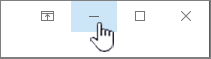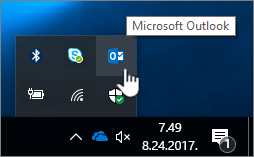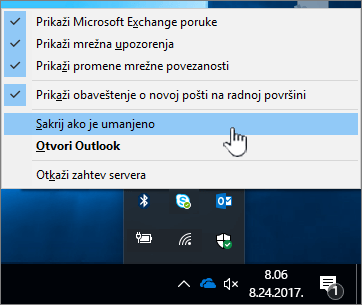Svi umanjeni prozori Microsoft Outlook i stavke podrazumevano se prikazuju na traci zadataka. Kada je Outlook pokrenut, ikona programa Outlook takođe se prikazuje na sistemskoj traci poslova (poznata i kao sistemska paleta) krajnje desno na traci zadataka. Imate nekoliko izbora za umanjivanje ili prikazivanje programa Outlook.
Umanjivanje programa Outlook na traku zadataka
-
Na kartici naslovna traka aktivnog prozora izaberite stavku Umanji
Prozor programa je umanjen na dugme na traci zadataka.
Možete da promenite podrazumevanu postavku da biste sakrili dugme trake zadataka tako da se prikazuje samo kao ikona na sistemskoj traci poslova. Ikonu možete da sakrijete i na sistemskoj traci poslova.
Podrazumevane postavke su prikaz dugmadi i ikona trake zadataka u programu Outlook. Stoga, ako ne vidite dugme ili ikonu programa Outlook, možda je skrivena ili isključena.
Prikazivanje ili skrivanje dugmeta trake zadataka u programu Outlook na traci zadataka
Možete da sakrijete dugmad trake zadataka u programu Outlook da biste štedeli prostor na traci zadataka. Kada sakrijete dugmad programa Outlook, ikona programa Outlook prikazuje se samo na sistemskoj traci poslova krajnje desno na traci zadataka.
-
Kliknite desnim tasterom miša na Outlook ikonu na sistemskoj traci poslova, a zatim na priručni meni stavku Sakrij kada je umanjeno.
Prikazivanje ili skrivanje Outlook ikone na sistemskoj traci poslova
Outlook i druge ikone mogu da se sakriju ili prerasporede na sistemskoj traci poslova. Više informacija o tome kako da to uradite potražite u članku Prilagođavanje sistemske trake poslova na traci zadataka